Soziale Netzwerke sind zweifellos ein wichtiges Kommunikationsmittel für viele Menschen, die täglich Anwendungen wie Facebook oder Instagram aufrufen , um mit verschiedenen Kontakten kommunizieren oder auf verschiedene Informationen zugreifen zu können.
Auf Facebook haben wir die Möglichkeit, Seiten auszuwählen , die uns gefallen, damit deren Inhalt auf unserer sozialen Netzwerkwand angezeigt wird, aber wir haben auch die Möglichkeit, eigene Seiten zu erstellen, entweder persönlich oder für geschäftliche Zwecke, um beispielsweise unser Geschäft zu fördern.
Auf Facebook können wir verschiedene Seiten erstellen, die mit unserem Profil verknüpft sind. Es kann jedoch vorkommen, dass wir keine davon aktiv haben und sie daher löschen möchten. In diesem Fall müssen Sie die unten beschriebenen Schritte ausführen. Sie können sehen, wie dieser Vorgang sowohl auf dem Handy als auch auf dem PC ausgeführt wird.
Um auf dem Laufenden zu bleiben, abonniere unseren YouTube-Kanal! ABONNIEREN
1. So löschen Sie Ihre Facebook-Handy-Seite
Für den Fall, dass Sie eine Facebook-Seite von Ihrem Mobiltelefon löschen möchten, müssen Sie die folgenden Schritte ausführen.
Als erstes sollten Sie auf das Menü mit den oberen drei Zeilen klicken.
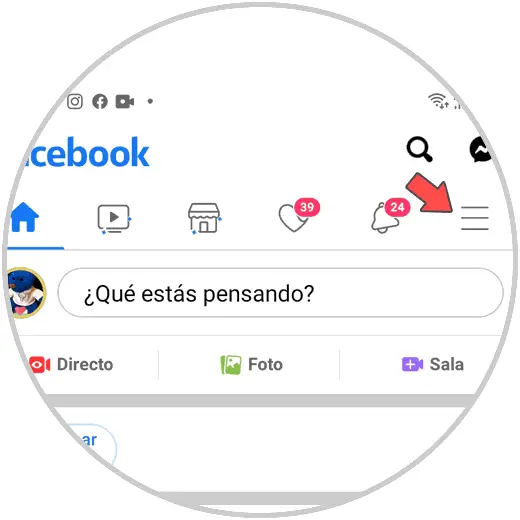
Jetzt sehen Sie einen Abschnitt, in dem Seiten eingefügt werden. Sie müssen es eingeben.
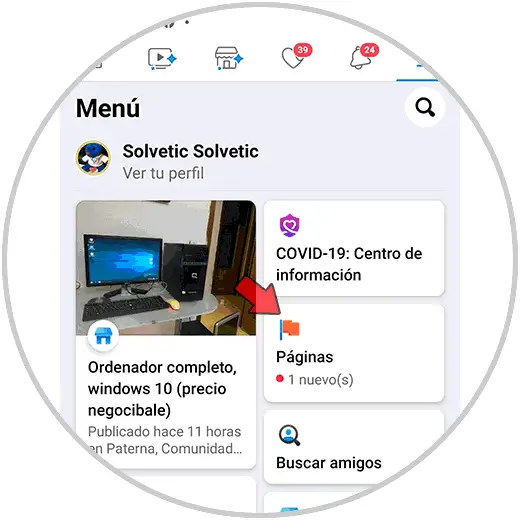
Jetzt sehen Sie, dass alle Seiten, die Sie haben, angezeigt werden. Wählen Sie die aus, die Sie löschen möchten.
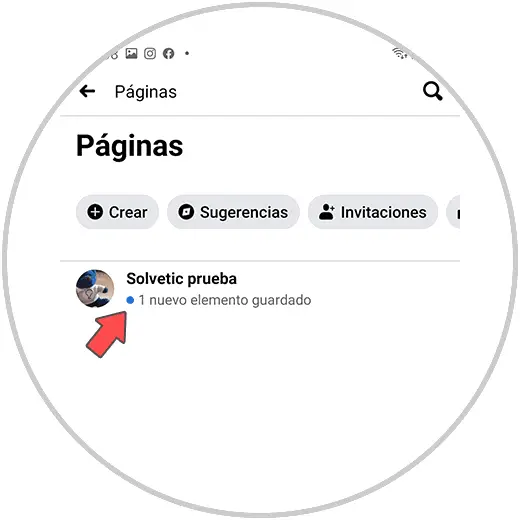
Jetzt müssen Sie das Hauptmenü verschieben, bis Sie die Registerkarte “Mehr” finden.
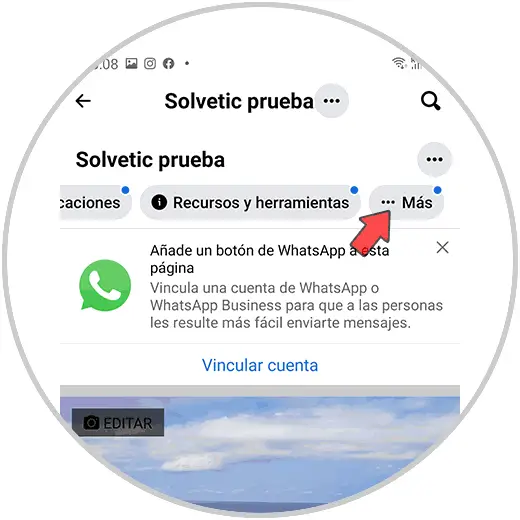
Im angezeigten Menü müssen Sie den Abschnitt “Konfiguration” auswählen
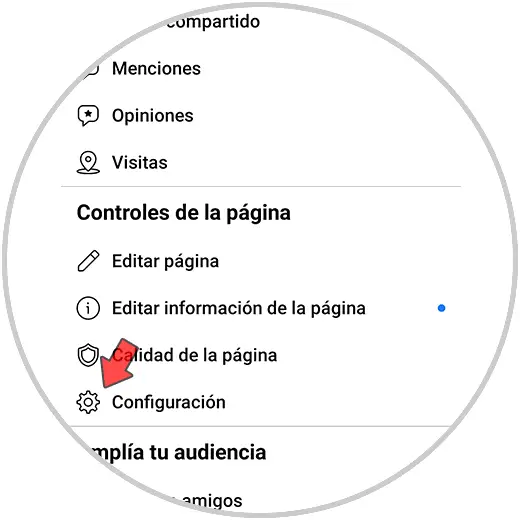
Als nächstes sollten Sie “Allgemein” eingeben.
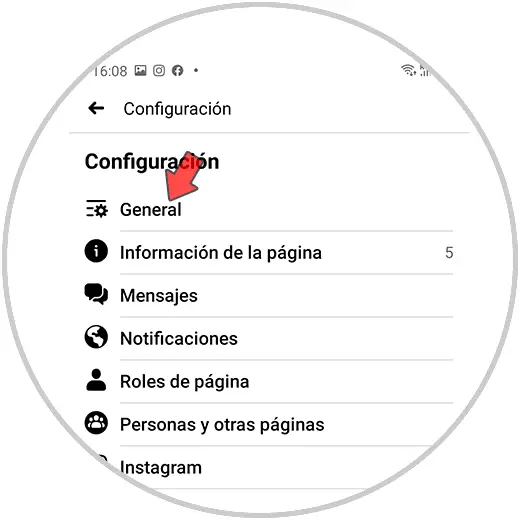
Jetzt werden Sie sehen, dass Sie beim Umzug die Möglichkeit haben, Ihre Facebook-Seite dauerhaft zu löschen.
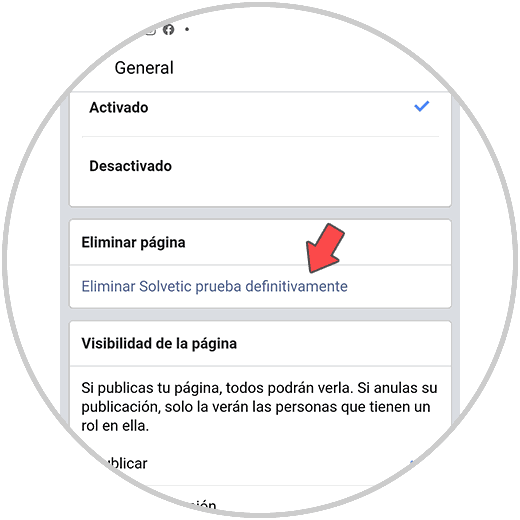
Wenn Sie sicher sind, dass Sie Ihre Seite löschen möchten, müssen Sie diese Aktion bestätigen, indem Sie auf “Seite löschen” klicken.
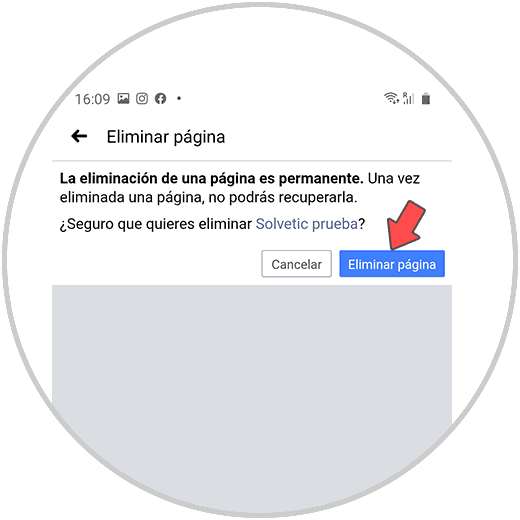
2. So löschen Sie Ihre Facebook-Seite vom PC-Handy
Für den Fall, dass Sie Ihre Facebook-Seite von Ihrem PC löschen möchten, müssen Sie die folgenden Schritte ausführen.
Als erstes sollten Sie Ihr Facebook-Konto eingeben und auf das Haussymbol oben klicken.
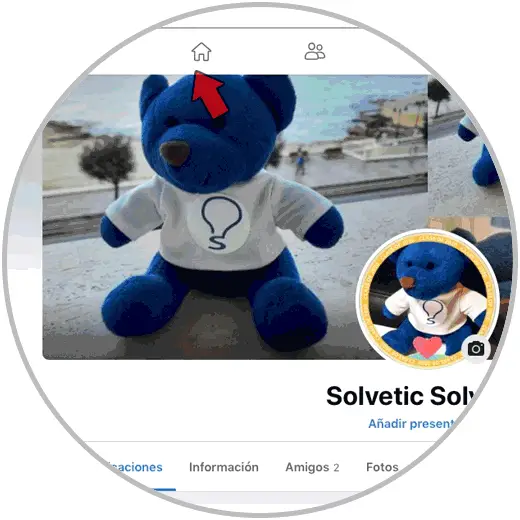
Als nächstes sollten Sie auf den Abschnitt “Seiten” des Seitenmenüs klicken.
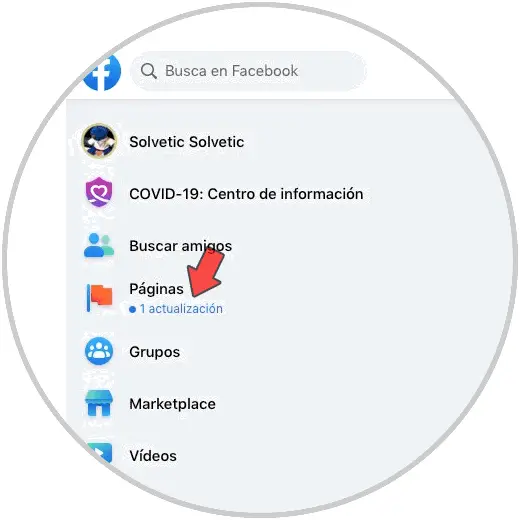
Als nächstes müssen Sie die Seite eingeben, die Sie löschen möchten.
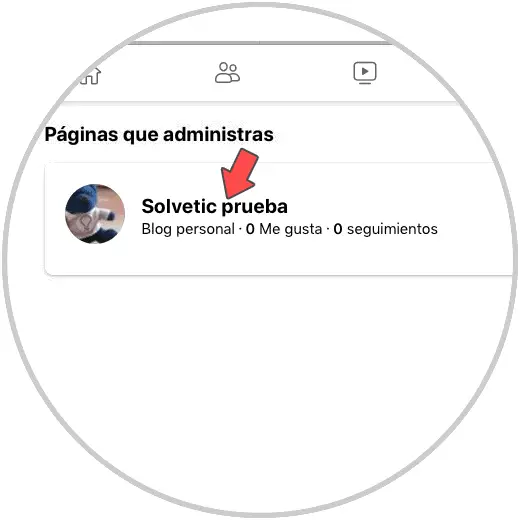
Nun müssen Sie den Abschnitt “Einstellungen” des Seitenmenüs aufrufen.
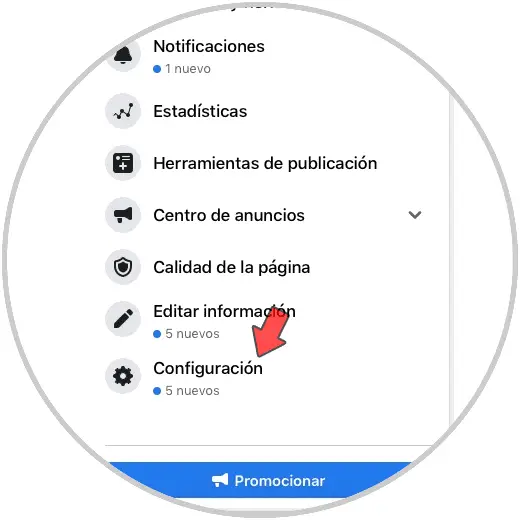
Gehen Sie nun zum Abschnitt “Allgemein”
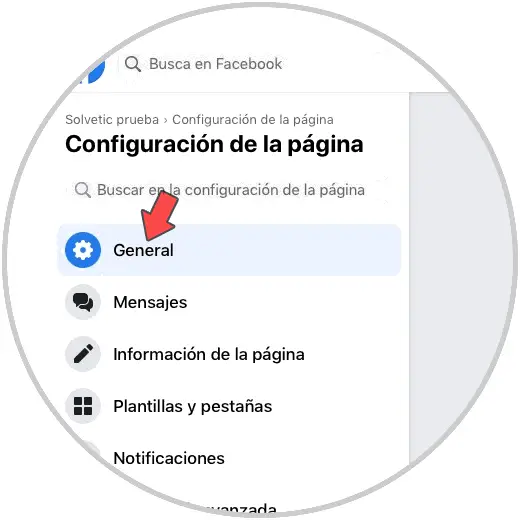
Als nächstes suchen Sie den Abschnitt “Seite löschen” und klicken darauf. Wir werden sehen, dass es angezeigt wird, das uns sagt, ob wir diese Seite dauerhaft löschen möchten. Wenn ja, klicken Sie auf diese Nachricht.
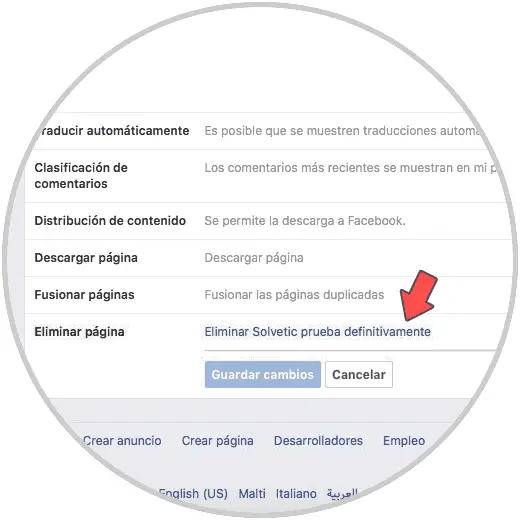
Schließlich müssen wir die Popup-Nachricht akzeptieren, um die Aktion zu bestätigen.
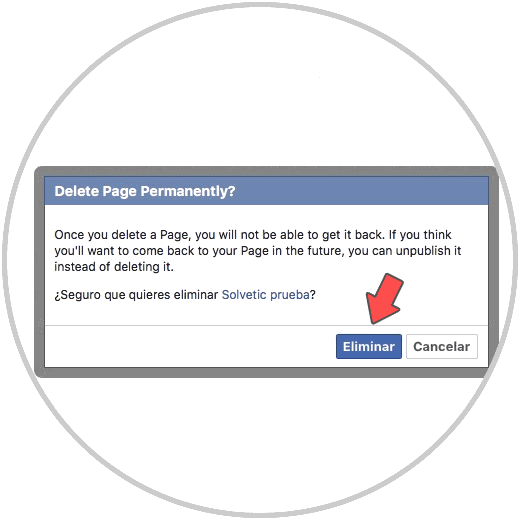
Auf diese Weise können Sie die mit Ihrem Konto verknüpfte Facebook-Seite löschen, an der Sie nicht mehr interessiert sind.